Hoe Skype-gesprekke op `n rekenaar of Mac verwyder kan word
Hierdie wikiHow-artikel sal jou leer hoe om Skype-gesprekke, individuele boodskappe en kletsgeskiedenis op jou rekenaar of Mac te verwyder.
conținut
stappe
Metode 1
Verwyder `n gesprek

1
Gaan na https://web.skype.com in `n webblaaier. U moet `n webblaaier gebruik (byvoorbeeld Chrome, Safari, Firefox) om `n Skype-gesprek te verwyder.

2
Teken in op Skype. As jy nie ingeteken het nie, tik jou Skype-gebruikersnaam in en klik volgende. Vul dan jou wagwoord in en klik op login.

3
Kies `n gesprek om te verwyder. Al jou gesprekke verskyn in die linkerzijbalk.

4
Klik op die naam van die gesprek. Dit is in die boonste linkerhoek van die venster. As dit `n gesprek met `n persoon is, klik op die persoon se naam.

5
Kliek op Wis gesprek.

6
Klik op Verwyder om te bevestig. Die gesprek is nou uitgevee.
Metode 2
Verwyder individuele boodskappe

1
Maak Skype oop. Soek vir `n blou ikoon met `n wit "S". As u Windows gebruik, sal u dit vind in die "Begin" -kieslys. Op `n Mac, kan jy dit in die Dock of in die Launchpad vind.
- As jy verkies, kan jy op Skype op die web toegang verkry. Gaan na https://web.skype.com en teken in met jou Skype rekening.
- Dit is nie moontlik om boodskappe te verwyder met "Skype for Windows 10" nie. As jy Windows 10 gebruik, laai dit af Classic Skype om hierdie metode te gebruik.

2
Teken in op Skype. Voer jou Skype naam of e-pos adres in en klik login. Vul dan jou wagwoord in en klik weer login.

3
Klik op die gesprek wat jy wil verwyder. Gesprekke verskyn langs die linkerkant van die skerm.

4
Regskliek op die boodskap wat jy wil verwyder. As jou rekenaar nie die regter muisknop het nie, druk ^ Ctrl terwyl jy met die linker een klik.

5
Kies Verwyder boodskap. `N Pop-up venster sal verskyn.

6
Klik op Verwyder om te bevestig. Die boodskap verskyn nie meer in die gesprek nie.
Metode 3
Verwyder kletsgeskiedenis

1
Maak Skype oop. Soek vir `n blou ikoon met `n wit "S". As u Windows gebruik, sal u dit vind in die "Begin" -kieslys. Op `n Mac, kan jy dit in die Dock of in die Launchpad vind.
- Dit is nie moontlik om kletsgeskiedenis te skrap met "Skype for Windows 10" of Skype vir die web nie. As jy Windows 10 gebruik, laai dit af Classic Skype om hierdie metode te gebruik.

2
Teken in op Skype. As jy dit nog nie gedoen het nie, tik jou Skype naam of e-pos adres in en klik login. Vul dan jou wagwoord in en klik weer login.

3
Klik op Tools Dit is in die menubalk bo-op die skerm.

4
Klik op Opsies

5
Kliek op Chats en SMS. Dit is in die linkerdeel van die venster `Opsies`, onderaan die lys.

6
Kliek op Gevorderde opsies Wys. Dit is `n grys knoppie aan die regterkant van die venster.

7
Klik op Wis geskiedenis. `N Pop-up venster sal verskyn.

8
Klik op Verwyder om te bevestig.

9
Klik op Stoor Jou Skype-gesprekgeskiedenis is nou uitgevee.
Deel op sosiale netwerke:
Verwante
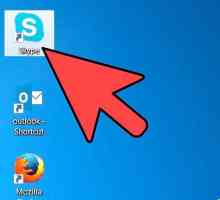 Hoe om beelde by Skype-gesprekke te voeg
Hoe om beelde by Skype-gesprekke te voeg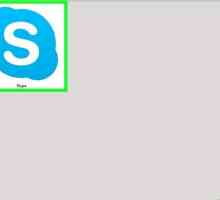 Hoe om `n kontakversoek in Skype op `n rekenaar of Mac te aanvaar
Hoe om `n kontakversoek in Skype op `n rekenaar of Mac te aanvaar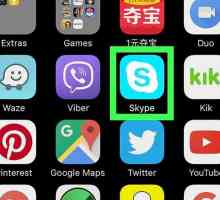 Hoe om die volume in Skype op iPhone of iPad aan te pas
Hoe om die volume in Skype op iPhone of iPad aan te pas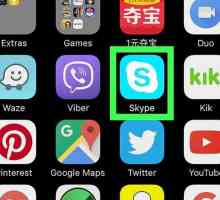 Hoe om boodskappe op Skype uit te vee
Hoe om boodskappe op Skype uit te vee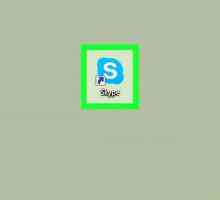 Hoe om die taal in Skype op `n rekenaar of Mac te verander
Hoe om die taal in Skype op `n rekenaar of Mac te verander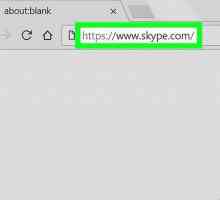 Hoe om jou naam op Skype te verander
Hoe om jou naam op Skype te verander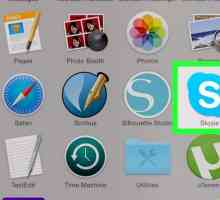 Hoe om skerm in Skype te deel
Hoe om skerm in Skype te deel Hoe om Skype op `n BlackBerry-toestel af te laai
Hoe om Skype op `n BlackBerry-toestel af te laai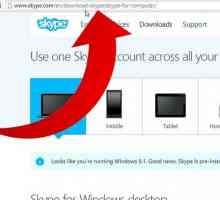 Hoe om Skype af te laai en te installeer
Hoe om Skype af te laai en te installeer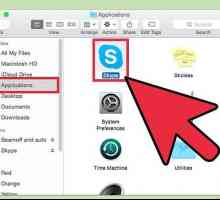 Hoe om `n groepoproep op skype vir Mac te begin
Hoe om `n groepoproep op skype vir Mac te begin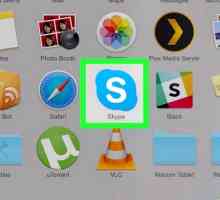 Hoe om die IP-adres van `n Skype-gebruiker te vind
Hoe om die IP-adres van `n Skype-gebruiker te vind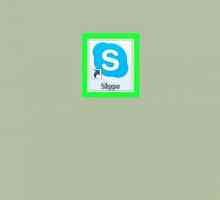 Hoe om Skype-kletsgeskiedenis op `n rekenaar of Mac uit te voer
Hoe om Skype-kletsgeskiedenis op `n rekenaar of Mac uit te voer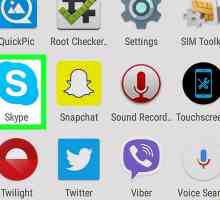 Hoe om iemand op Skype uit te dryf
Hoe om iemand op Skype uit te dryf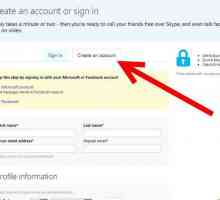 Hoe om `n Skype video-oproep te maak
Hoe om `n Skype video-oproep te maak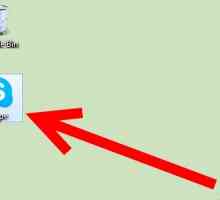 Hoe om aan te meld by Skype
Hoe om aan te meld by Skype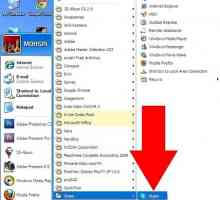 Hoe om Skype te probeer
Hoe om Skype te probeer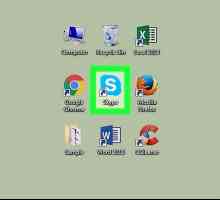 Hoe om te weet of iemand jou op Skype geblokkeer het
Hoe om te weet of iemand jou op Skype geblokkeer het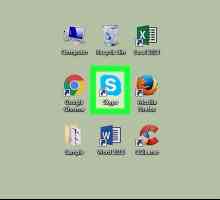 Hoe om te weet of iemand jou op Skype verwyder het
Hoe om te weet of iemand jou op Skype verwyder het Hoe om Skype te gebruik in Windows 8
Hoe om Skype te gebruik in Windows 8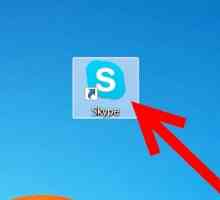 Hoe om Skype gratis te gebruik
Hoe om Skype gratis te gebruik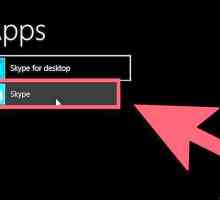 Hoe om kontakte by Skype in Windows 8 by te voeg
Hoe om kontakte by Skype in Windows 8 by te voeg
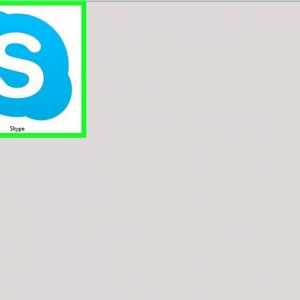 Hoe om `n kontakversoek in Skype op `n rekenaar of Mac te aanvaar
Hoe om `n kontakversoek in Skype op `n rekenaar of Mac te aanvaar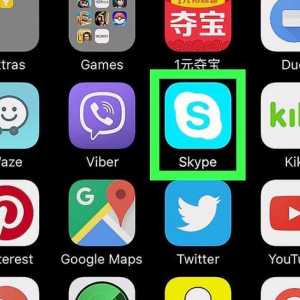 Hoe om die volume in Skype op iPhone of iPad aan te pas
Hoe om die volume in Skype op iPhone of iPad aan te pas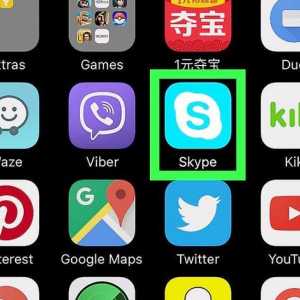 Hoe om boodskappe op Skype uit te vee
Hoe om boodskappe op Skype uit te vee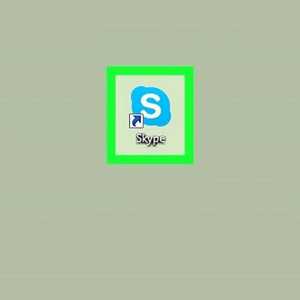 Hoe om die taal in Skype op `n rekenaar of Mac te verander
Hoe om die taal in Skype op `n rekenaar of Mac te verander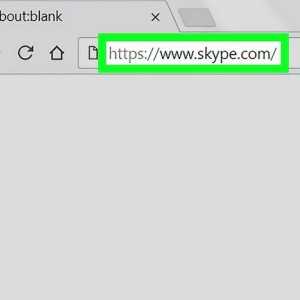 Hoe om jou naam op Skype te verander
Hoe om jou naam op Skype te verander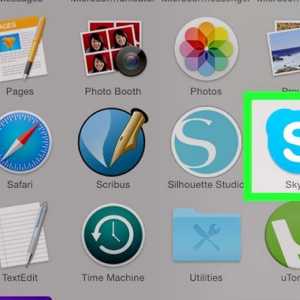 Hoe om skerm in Skype te deel
Hoe om skerm in Skype te deel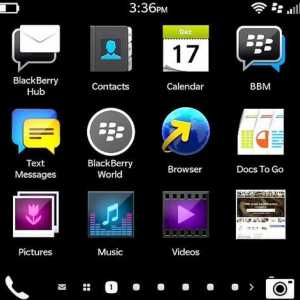 Hoe om Skype op `n BlackBerry-toestel af te laai
Hoe om Skype op `n BlackBerry-toestel af te laai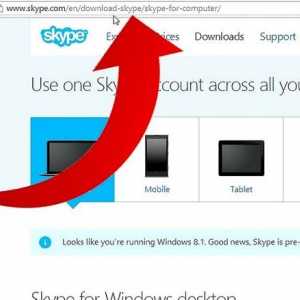 Hoe om Skype af te laai en te installeer
Hoe om Skype af te laai en te installeer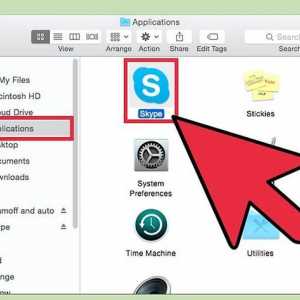 Hoe om `n groepoproep op skype vir Mac te begin
Hoe om `n groepoproep op skype vir Mac te begin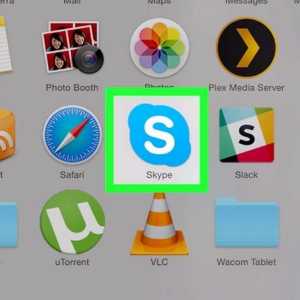 Hoe om die IP-adres van `n Skype-gebruiker te vind
Hoe om die IP-adres van `n Skype-gebruiker te vind